KineMaster Watermark Verwijderen: Apps voor mobiel apparaat/desktop
Een van de uitstekende video-editors van tegenwoordig is de KineMaster-app. Deze app biedt veel bewerkingsfuncties. Hiermee kunt u overgangen, effecten, filters, tekst, enz. toevoegen. Hoe goed de verbetering van deze app ook is, u wordt afgeleid door het watermerk dat wordt ingevoerd wanneer u het exporteert. Maar maak je geen zorgen meer! Want op dit punt leer je hoe watermerken in KineMaster te wissen.
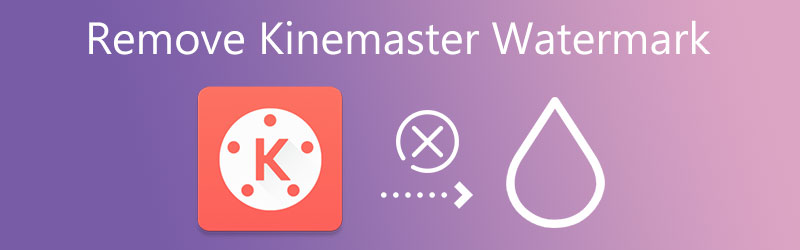

Deel 1. Hoe het KineMaster-watermerk te verwijderen?
De apps en software waarop u kunt rekenen om het KineMaster-watermerk op uw videoclip te verwijderen, staan hieronder vermeld.
1. Vidmore Video Converter
De Vidmore Video Converter is de meest professionele methode om het watermerk van je video te verwijderen en biedt een gratis proefperiode. Deze applicatie heeft een gebruiksvriendelijke interface die zelfs complete beginners kunnen begrijpen en gebruiken. Afgezien daarvan kan Vidmore Video Converter worden gebruikt zonder een online verbinding en is het ongelooflijk gebruiksvriendelijk op zowel Mac- als Windows-platforms. U kunt het KineMaster-watermerk snel uit een film verwijderen met behulp van de toolbox. Het enige dat u hoeft te doen, is op de loodrechte lijn in het midden van het scherm te drukken om het proces te voltooien.
U hoeft niet na te denken over uw videobestandsindeling aangezien Vidmore meer dan honderd verschillende videobestandsindelingen ondersteunt. Dat het de kwaliteit van uw bestand niet vermindert wanneer het wordt geëxporteerd, is een belangrijk pluspunt van deze functie. Ten slotte is het compatibel met video's van elke grootte, zelfs video's met grote bestandsgroottes.
Stap 1: Installeer de Watermark Remover op Mac en Windows
Om te beginnen, moet u de watermerkverwijderaar op uw apparaat installeren. U kunt dit doen door op de te klikken Gratis download op de hoofdpagina. Het opstartprogramma is ook van vitaal belang, dus u moet toestaan dat het op het apparaat wordt uitgevoerd.
Stap 2: Ga verder in de Toolbox
Na enige tijd kunt u nu door de software navigeren. Zodra u de verschillende secties in het bovenste deel van het scherm opent, klikt u op de Gereedschapskist. Nadat u bij dat gedeelte bent aangekomen, ziet u de andere bewerkingsfuncties van de Vidmore Video Converter. Klik Video Watermerk Remover.
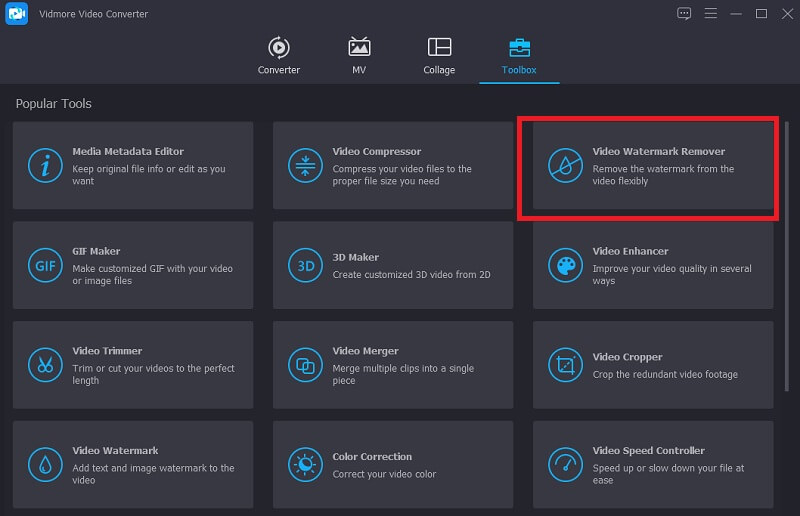
Stap 3: Verwijder het watermerk
Klik vervolgens op de Plus teken in het midden en upload je video. Nadat u uw video aan het scherm hebt toegevoegd, drukt u op de Watermerk verwijderen gebied toevoegen zie je onderaan de video.
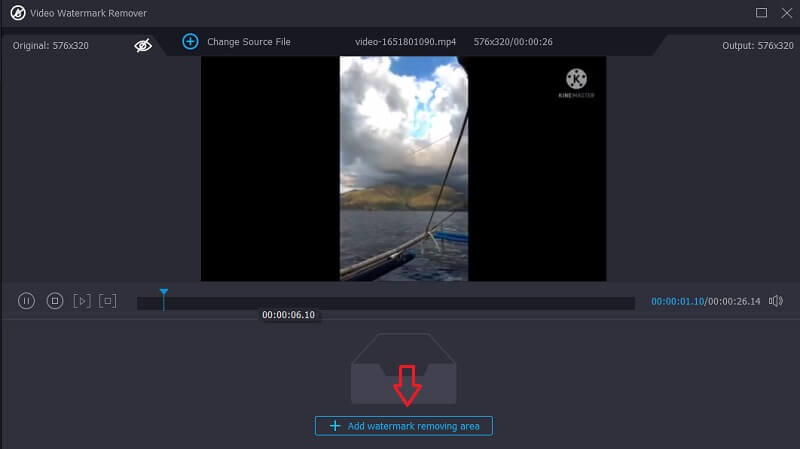
Zodra u op die knop klikt, verschijnt er een rechthoekige vorm in de hoek van de video. Om het watermerk te verwijderen, plaatst u het op het deel waar het watermerk zich bevindt totdat het watermerk is verwijderd.
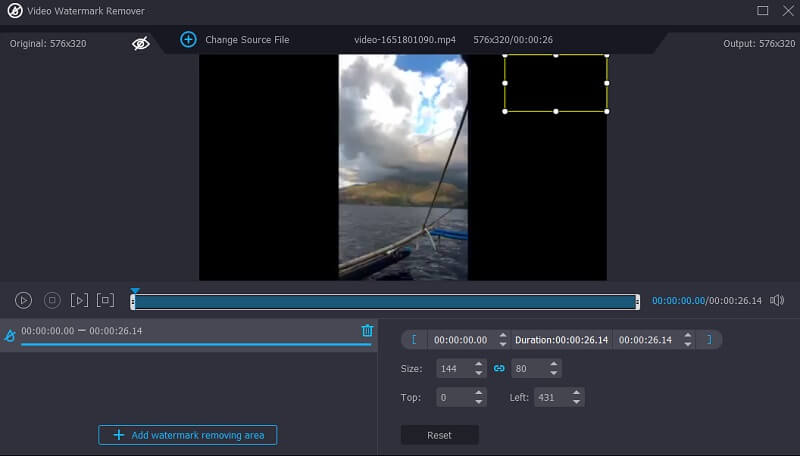
Stap 4: Om tot slot het KineMaster-watermerk te verwijderen, drukt u op de Exporteren knop aan de rechterkant van de interface en wacht tot de video is geëxporteerd.
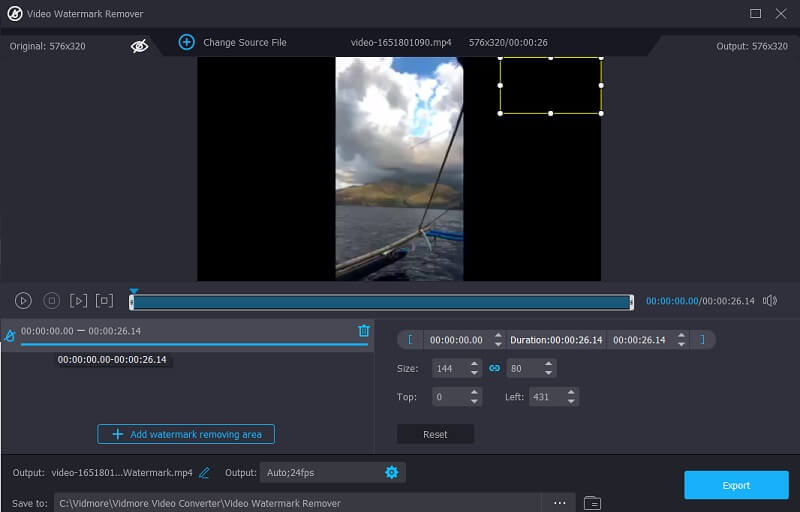
2. Media.io
Een eenvoudige internetvideo-editor zoals Media.io, beschikbaar vanaf elke computer, zal u helpen het KineMaster-watermerk te verwijderen. U kunt watermerken verwijderen van video's die zijn opgenomen in verschillende standaard video-indelingen. Wanneer u handmatig een watermerk kiest, wist het programma het automatisch met een enkele klik op de knop. Afgezien van het verwijderen van watermerken, biedt dit programma mogelijkheden voor het verwijderen van audio, het knippen en bijsnijden van foto's en video's, het maken van geanimeerde GIF's en het uitvoeren van een verscheidenheid aan andere bewerkingen.
Stap 1: Start Media.io Watermark Remover vanuit uw webbrowser en kies vervolgens de KineMaster-video uit de Kies documenten drop-down menu.
Stap 2: Nadat de video is weergegeven, kiest u Regio toevoegen en gebruik het lassopenseel op het voorbeeldscherm om het gebied met het watermerk uit de film te knippen. Houd er rekening mee dat u zoveel watermerken kunt verbergen als u wilt.
Stap 3: Als u tevreden bent met uw resultaten, klikt u op Verwijder watermerk om het KineMaster-watermerk te verwijderen.
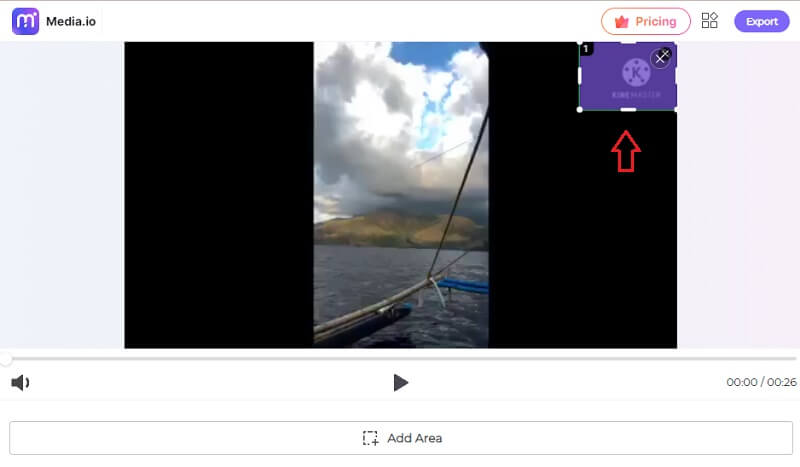
3. Videowisser - Logo verwijderen
Je kunt ook Video Eraser - Remove Logo proberen, een ander geweldig KineMaster-programma voor het verwijderen van watermerken dat je misschien wilt uitproberen. Het is gratis te downloaden op je iOS-apparaat. Bovendien, als u ervoor betaalt, kunt u de ongewenste advertenties en andere functies verwijderen. Als u echter videowatermerken moet wissen, kunt u dit met succes doen met deze gebruiksvriendelijke applicatie. Hieronder volgen de eenvoudige acties die u kunt ondernemen om het KineMaster-watermerk te verwijderen.
Stap 1: Download de app uit de App Store, tik op de Plus pictogram in het bovenste gedeelte van de video en upload de video vanaf uw Galerij.
Stap 2: Klik vervolgens op de video en tik op de Verwijder watermerk en zoek de rechthoek waar het watermerk is geplaatst.
Stap 3: Tik ten slotte op de Begin en wacht tot de video is geëxporteerd naar je Galerij.
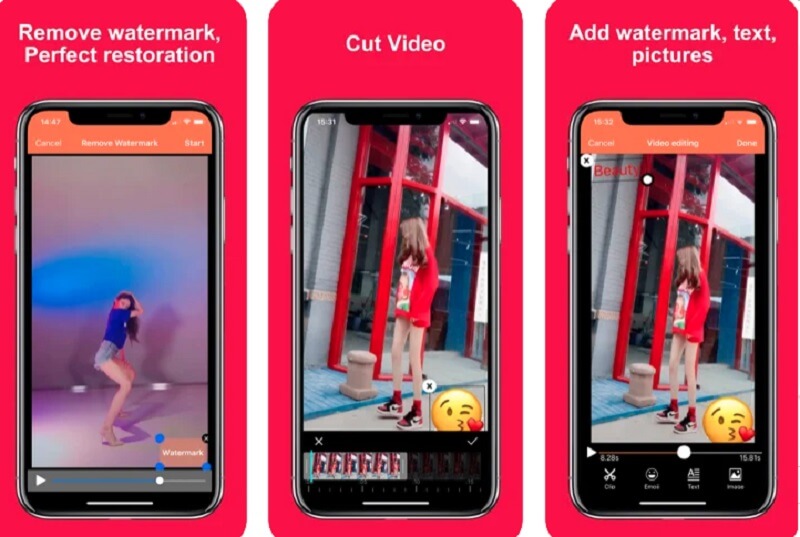
4. Video bijsnijden en bijsnijden
Crop & Trim Video is een ander eenvoudig hulpmiddel voor Android-gebruikers dat u kunt gebruiken om het Kinemaster-watermerk uit video's te verwijderen. Als u het kinemaster-watermerk uit uw film wilt verwijderen naast het bijsnijden van video, kunt u de vervagingsoptie gebruiken in plaats van het bijsnijdgereedschap. Dit programma is volledig gratis en u zult er geen moeite mee hebben om er doorheen te navigeren omdat het een zeer gebruiksvriendelijke lay-out heeft. Sommige bewerkingsfuncties daarentegen ontbreken.
Stap 1: Nadat je de app vanuit de PlayStore hebt geïnstalleerd, kun je nu beginnen met het bewerken van je afbeeldingen.
Stap 2: Klik op de Bijsnijden tabblad en upload de video met het watermerk van KineMaster.
Stap 3: Het vak verschijnt dan; sleep het naar de locatie van het watermerk en knip het uit. Raak ten slotte de aan Controleren symbool om de transactie te voltooien en op te slaan.
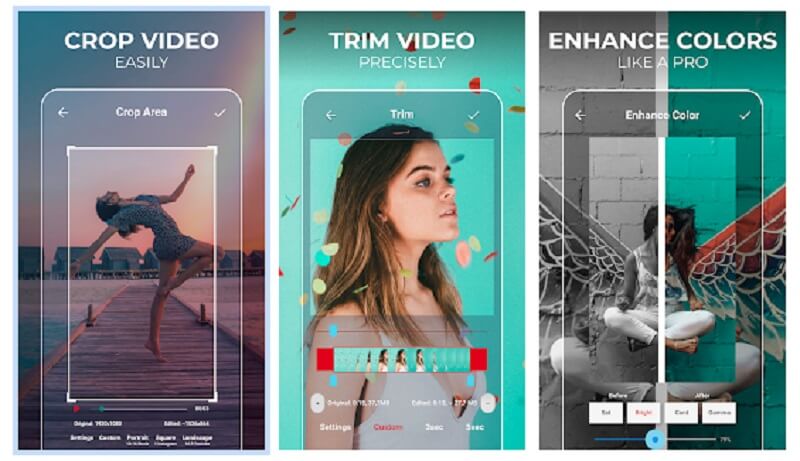
Deel 2. Veelgestelde vragen over het verwijderen van KineMaster-watermerk
Heeft KineMaster financiering nodig?
De gratis versie is volledig functioneel. Het bevat echter een watermerk met de tekst Gemaakt met KineMaster. Je moet je op een dienst abonneren om video's zonder watermerk te zien.
Wat is het nadeel van het gebruik van de Video Eraser – Logo verwijderen?
Het grootste nadeel van het gebruik van de Video Eraser – Logo verwijderen is dat er veel pop-upadvertenties zijn en dat het slechts beperkte formaten ondersteunt. Daarom kunt u, om veiliger te zijn, het MP4-bestandstype gebruiken.
Wat is het belangrijkste voordeel van Media.io?
Er zijn verschillende voordelen aan het gebruik van dit programma voor het wijzigen en exporteren van video en audio. Een daarvan is veel geaccepteerde bestandsindelingen, zowel als invoer als als uitvoer. Omdat Media.io meer dan 1.000 formaten accepteert, kun je bijna elke film, audio of opname naar elk ander bestand converteren.
conclusies
De hierboven aangegeven hulpmiddelen kunnen u helpen bij het maken van de: KineMaster-watermerk verwijderd snel en efficiënt. Als u op een desktopcomputer werkt, wordt Vidmore Video Converter, een toepassing die u kunt gebruiken om watermerken van video's te verwijderen, ten zeerste aanbevolen. Dit is het moment om het te proberen!


